hur man hämtar borttagna röstmeddelanden på Android
vet inte hur man hämtar borttagna röstmeddelanden på Android-telefon? I den här guiden kommer vi att erbjuda dig ett 100% säkert och enkelt sätt att hjälpa dig att återställa raderade röstbrevlådan utan krångel.
 Joy Taylor Senast uppdaterad: Mar. 17, 2020
Joy Taylor Senast uppdaterad: Mar. 17, 2020 röstbrevlådans popularitet fortsätter idag med sin omfattande funktion av röst -, post-och texttjänster för smartphone., Det kan vara ett av de mest praktiska sätten för oss att leverera röstmeddelanden eller information till våra släktingar, vänner, nära och kära, kollegor etc.
men röstmeddelanden lagras på vår Android-telefon verkar vara lätt gå vilse eller tas bort av olika oväntade situationer, såsom misslyckad systemuppgradering, felaktig radering, fabriksåterställning, oavsiktlig skadad, etc. Om du har tagit bort eller förlorat dina värdefulla röstmeddelanden och letar efter ett sätt att få dem tillbaka, sedan stanna här. I den här guiden kommer vi att leda dig att återställa raderade röstmeddelanden i en enkel och snabb process.,
hur man hämtar borttagna röstmeddelanden på Android
Steg 1. Öppna röstbrevlådan app på din Android-telefon.
steg 2. Välj alternativet borttagna meddelanden genom att rulla ner till botten av telefonskärmen, och sedan kommer alla återställbara borttagna röstmeddelanden att listas här.
steg 3. Välj de röstmeddelanden du vill återställa > tryck på knappen Undelete för att få tillbaka dem direkt.
hur man hämtar raderade Data på Android telefon
om du också vill återställa raderade bilder, meddelanden, kontakter, etc., och föredrar ett säkert och effektivt sätt att återställa alla dina förlorade data, så här rekommenderar vi dig här #1 iOS & Android data recovery tool – PhoneRescue att göra dig en tjänst. För det första, låt oss ha en bättre förståelse för Telefonersvar för Android.
1. Det kan hjälpa dig att återställa alla förlorade eller raderade data på din Android-telefon. Dessutom kan du förhandsgranska och välja de filer du föredrar att hämta innan du återställer.
2. Den stöder hämtning av foton, videor, musik, kontakter, WhatsApp meddelanden, linjemeddelanden, samtalsloggar och mer Android innehåll.,
3. Det fungerar bra på nästan alla Android-modeller som Samsung, Huawei, Sony, Motorola, HTC, Samsung Tab och mer smartphone och tabletter.
4. Det garanterar din integritet säkerhet, eftersom det alltid sätta din integritet info i första hand.
nu går vi till nedladdningssidan för PhoneRescue och klickar på PhoneRescue för Android. Sedan ladda ner den på din dator för att återställa raderade data direkt. Och här tar vi Samsung-telefonen till ett exempel.,
Gratis nedladdning
Gratis nedladdning
* 100% ren & säker
Gratis nedladdning * 100% ren & säker
Steg 1. Starta PhoneRescue för Android på din dator > Anslut din Android-telefon till datorn via USB-kabeln.
steg 2. Kontrollera de datakategorier du vill återställa > tryck på Nästa-knappen till höger. Som standard kommer alla filer som stöds att kontrolleras.,
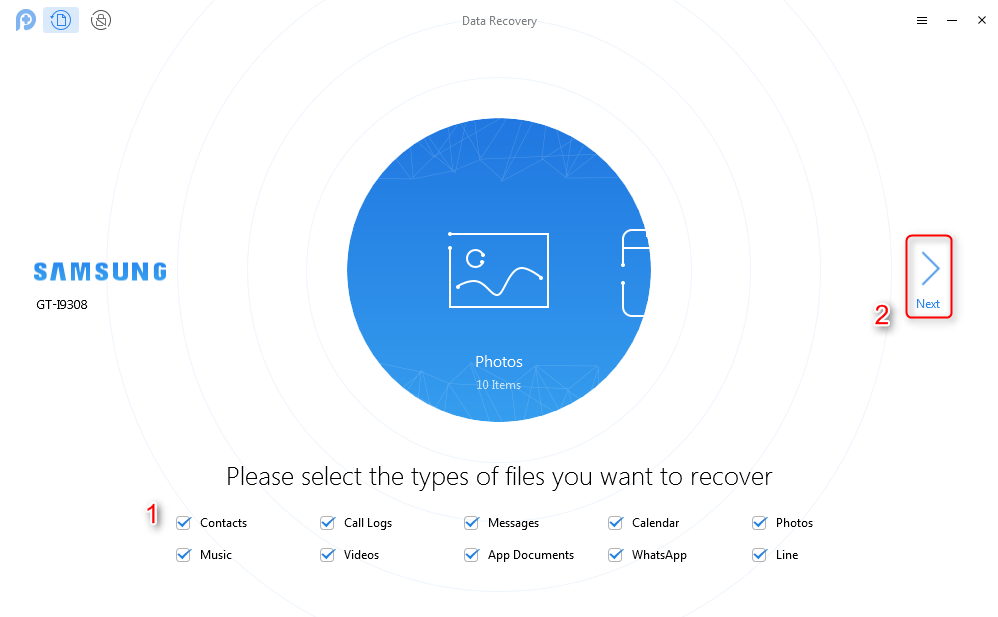
hämta raderade Data på Android – telefon-steg 2
steg 3. Förhandsgranska förlorade data och välj den eller de som du föredrar > klicka på enhet eller Datorknappen längst ner till höger för att påbörja återställningsprocessen.
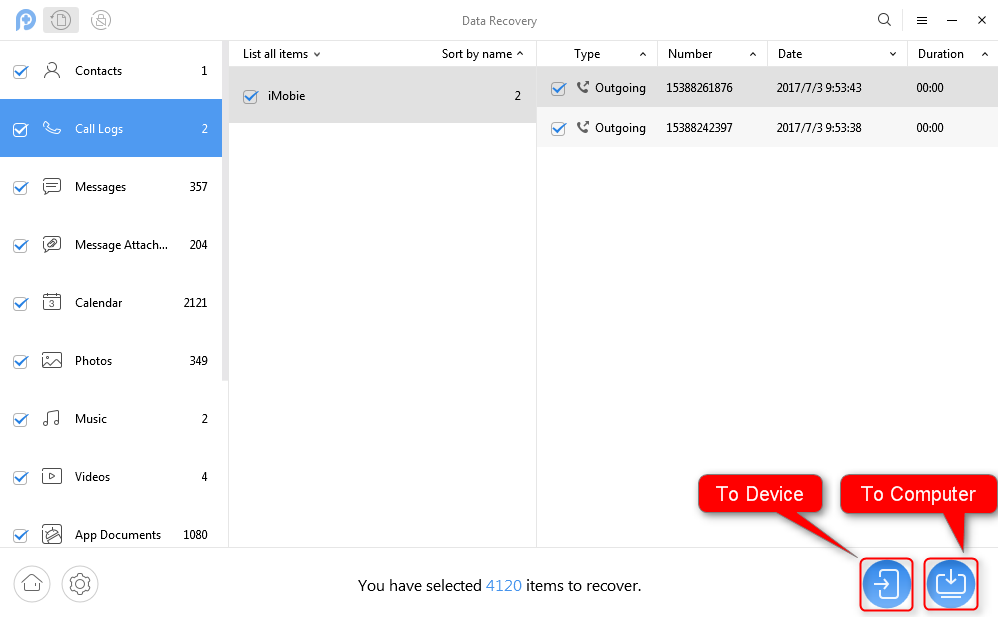
hur man hämtar raderade Data på Android – telefon-steg 3
den nedersta raden
hoppas att du har hämtat borttagna röstmeddelanden framgångsrikt med ovanstående sätt., Och som ni kan se, med PhoneRescue för Android, det är ganska lätt att hämta raderade data på Android-telefon. Så, varför inte ge det ett försök nu att vara din goda hjälpare.

medlem av iMobie team samt en Apple fan, älskar att hjälpa fler användare lösa olika typer av iPhone relaterade problem.
produktrelaterade frågor?,Kontakta vårt supportteam för att få snabb lösning >